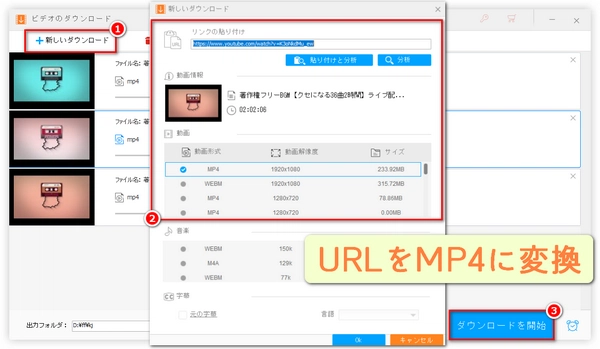
インターネット上には、生活を豊かにし、視野を広げてくれる動画が無数にあふれ、忙しい日常の中で、ひとときのゆとりを与えてくれているのですね。一方、技術の発展により、オンライン動画の視聴も非常に便利になっています。ただし、オンライン動画の視聴に慣れてくると、ネットワーク環境が不安定な場合、視聴できない、ロード速度が遅い、動画画面が遅いなどの状況に遭遇することがあります。そこで、上記の問題を解決するために、URLでオンライン動画をMP4形式に変換するのは良い選択だと思います。ここでは、良いURL MP4変換ツールをシェアし、高品質かつ高速にパソコンでURLをMP4に変換する簡単な方法を紹介したいと思います。興味のある方は、読んでみてはいかがでしょうか。
最高のURL MP4変換ツールとパソコンでURLをMP4に変換する方法を探すのに多くの時間を費やしたが、まだ不満足な結果を持っている方は、正しい場所に来ています。この記事でおすすめしたいURL MP4変換ソフトは、驚きの性能を持つWonderFox HD Video Converter Factory Proです。このソフトを使えば、URLを1:1の元の品質でMP4に変換することができます(1080p以外にも2K/4K/8Kなどの解像度にも対応しています)。YouTube、Facebook、Twitter、インスタ、TikTok、FC2、ニコニコ動画、Vimeo、Lynda、Dailymotionなど、1000以上のサイトに対応しています。MP4以外にも、MP3、WAV、AAC、FLAC、ALAC、OGG、AVI、MKV、MOV、WMV、M4Vなど、合計500以上の動画・音楽フォーマットにURLを変換することが可能です。また、URLをMP4に変換する機能だけでなく、動画の圧縮/カット/結合/パラメータ(解像度/音量など)変更などの編集機能も備えています。
以下のチュートリアルでは、パソコンでURLを迅速かつ簡単に高画質でMP4に変換する方法について詳しくご説明します。始める前に、この無料URL MP4変換ソフトをWindows PCに無料ダウンロードし、インストールしましょう。
URL MP4変換ソフトHD Video Converter Factory Proを起動します。
「ダウンロード」ツールを選択し、「+新しいダウンロード」をクリックします。
MP4に変換したいオンライン動画のURLを「リンクの貼り付け」ボックスにコピー&ペーストし、「分析」をクリックします。
URLの解析が終了すると、選択可能なすべてのアイテムが自動的に表示されます。このとき、フォーマット(MP4)/解像度/ファイルサイズを選択しましょう。URLのコピー&ペーストとアイテムの選択を繰り返すことで、複数の動画をURL MP4変換リストに一度に追加することができます。
ウィンドウの下部の「▼」をクリックして出力先フォルダを指定します。
「ダウンロード」をクリックすると、パソコンでURLがMP4に変換されます。
ヒント
・利用可能なアイテムの中にMP4形式のものがない場合、まず他のフォーマットを選択してから、以下の手順で再び形式を変換してください。ちなみに、URLからMP4に変換したオンライン動画は、同じ方法で他の動画/音楽形式に変換することができます。
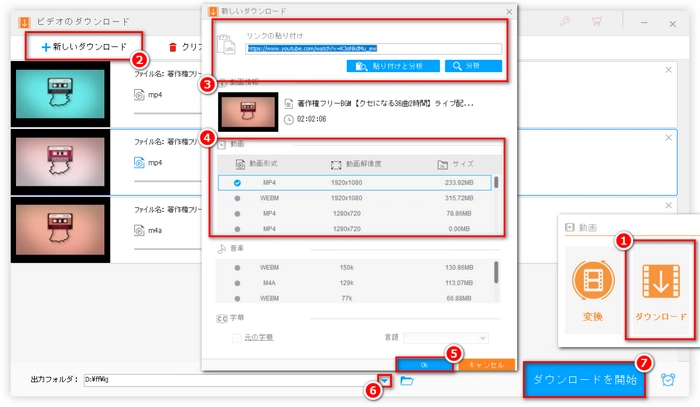
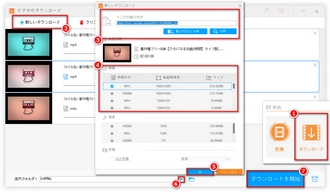
パソコンでURLを他の形式への変換が完了したら、ダウンロード画面を閉じます。
「変換」ツールを選択します。
左上の「+ファイル追加」ボタンをクリックすると、先ほどURLから他の形式に変換した動画をソフトに追加します。
右側の「出力フォーマットを選択」の下にある形式アイコンをクリックします。
「動画」タブで、「MP4」を選択します。また、MP3、WAV、AAC、AVI、MKV、MOVなどの通常の動画/音楽フォーマットや、様々なブランドのスマホ、テレビ、ゲーム機などのデバイスに向けてプリセットされた動画フォーマットも提供されています。つまり、URLをMP4に変換できるだけでなく、このソフトは幅広いサービスを提供しています。
ウィンドウの下部の「▼」をクリックして出力先フォルダを指定します。
右下の「変換」をクリックし、パソコンでURLで他の形式に変換された動画をMP4に変換します。
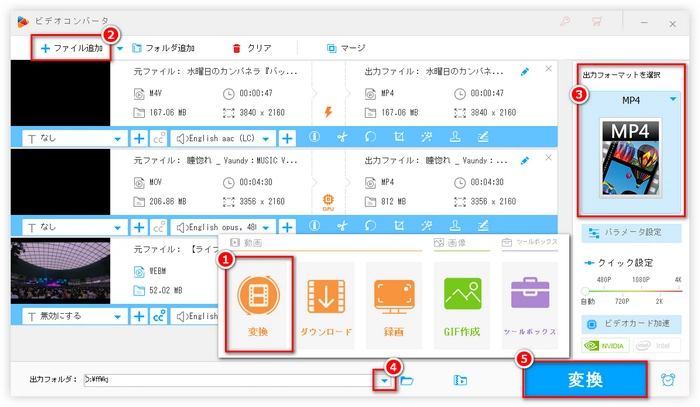
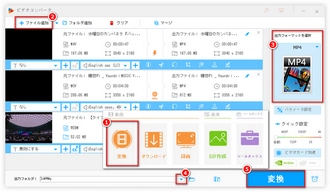
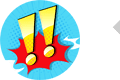
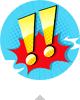
利用規約 | プライバシーポリシー | ライセンスポリシー | Copyright © 2009-2024 WonderFox Soft, Inc. All Rights Reserved.